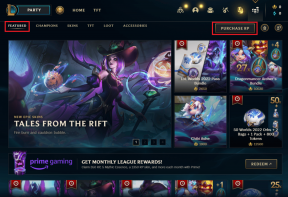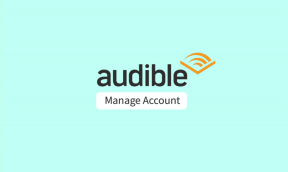„Windows“ negali užbaigti ištraukimo klaidos [ISPRĘSTA]
Įvairios / / November 28, 2021
Pataisyti Windows negali užbaigti ištraukimo klaidos: Bandydami išskleisti ZIP failo turinį galite susidurti su tokiu klaidos pranešimu „Windows negali užbaigti išskleidimo. Nepavyko sukurti paskirties failo. ir norėdami išspręsti šią problemą, vadovaukitės šiuo vadovu. Dabar yra ir kitų šios klaidos variantų, pvz., „Suspaustas (supakuotas) aplankas netinkamas“ arba Paskirties kelias per ilgas, arba Suspaustas suglaudintas aplankas netinkamas ir pan.
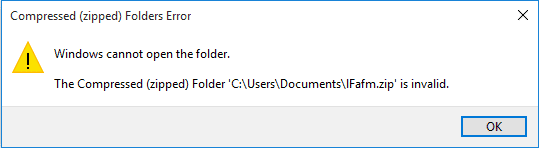
Taip pat gali būti, kad bandydami suspausti failą arba išskleisti suglaudinto failo turinį galite gauti bet kurį iš pirmiau minėtų klaidų pranešimų. Taigi, negaišdami laiko, pažiūrėkime, kaip iš tikrųjų ištaisyti „Windows“ negali užbaigti ištraukimo klaidos, naudojant toliau pateiktą trikčių šalinimo vadovą.
Turinys
- „Windows“ negali užbaigti ištraukimo klaidos [ISPRĘSTA]
- 1 būdas: perkelkite ZIP failą į kitą vietą
- 2 būdas: pažiūrėkite, ar galite atidaryti kitą ZIP failą
- 3 būdas: paleiskite SFC ir CHKDSK
- 4 būdas: atlikite švarų įkrovimą
- 5 būdas: pataisyti Failo pavadinimas (-iai) būtų per ilgas (-i) paskirties vietai
- 6 būdas: pataisymas Suspaustas (supakuotas) aplankas yra netinkamas
„Windows“ negali užbaigti ištraukimo klaidos [ISPRĘSTA]
Būtinai sukurti atkūrimo tašką tik tuo atveju, jei kas nors negerai.
1 būdas: perkelkite ZIP failą į kitą vietą
Jei matote klaidos pranešimą „„Windows“ negali užbaigti ištraukimo. Nepavyko sukurti paskirties failo“, tada gali būti, kad ZIP failas, kurį bandote atidaryti arba išskleisti, yra saugomoje srityje. Norėdami išspręsti šią problemą, tiesiog perkelkite ZIP failą į darbalaukį, dokumentus ir kt. Jei tai nepadeda, nesijaudinkite, tiesiog atlikite kitą metodą.
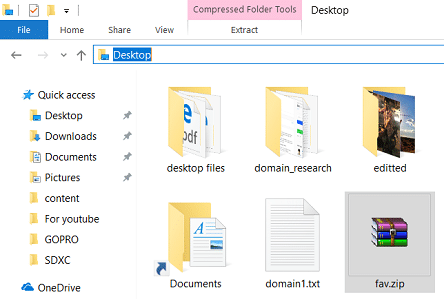
2 būdas: pažiūrėkite, ar galite atidaryti kitą ZIP failą
Gali būti, kad „Windows Explorer“ gali būti sugadinta, todėl negalite pasiekti savo failų. Norėdami įsitikinti, kad taip yra čia, tiesiog pabandykite išgauti bet kurį kitą ZIP failą skirtingose „Windows Explorer“ vietose ir pažiūrėkite, ar galite tai padaryti. Jei kiti ZIP failai atidaromi tinkamai, šis konkretus ZIP failas gali būti sugadintas arba netinkamas.
3 būdas: paleiskite SFC ir CHKDSK
1. Paspauskite Windows Key + X, tada spustelėkite Komandinė eilutė (administratorius).

2. Dabar į cmd įveskite šį tekstą ir paspauskite Enter:
Sfc /scannow. sfc /scannow /offbootdir=c:\ /offwindir=c:\windows (jei aukščiau aprašyta nepavyksta, išbandykite šį)

3. Palaukite, kol baigsis aukščiau nurodytas procesas, ir atlikę iš naujo paleiskite kompiuterį.
4. Tada paleiskite CHKDSK iš čia Failų sistemos klaidų taisymas naudojant „Check Disk Utility“ (CHKDSK).
5. Užbaikite aukščiau nurodytą procesą ir dar kartą paleiskite kompiuterį iš naujo, kad išsaugotumėte pakeitimus. Pažiūrėkite, ar galite Pataisyti Windows negali užbaigti ištraukimo klaidos, jei ne, tęskite naudodami kitą metodą.
4 būdas: atlikite švarų įkrovimą
1. Paspauskite „Windows“ klavišą + R, tada įveskite msconfig ir paspauskite Enter į Sistemos konfigūracija.

2. Skirtuke Bendra pasirinkite Atrankinis paleidimas ir po juo įsitikinkite, kad parinktis „įkelti paleisties elementus“ yra nepažymėtas.

3. Eikite į skirtuką Paslaugos ir pažymėkite langelį, kuriame sakomaSlėpti visas Microsoft paslaugas.“

4. Toliau spustelėkite Viską išjungti kuri išjungtų visas kitas likusias paslaugas.
5. Iš naujo paleiskite kompiuterį ir patikrinkite, ar problema išlieka, ar ne.
6. Baigę trikčių diagnostiką, būtinai anuliuokite aukščiau nurodytus veiksmus, kad kompiuteris paleistų įprastai.
Pažiūrėkite, ar galite išskleisti ZIP failo turinį naudodami „Clean Boot“, jei tada kokia nors trečiosios šalies programa gali prieštarauti „Windows“. Trikčių šalinimas naudojant šis metodas.
5 būdas: pataisyti Failo pavadinimas (-iai) būtų per ilgas (-i) paskirties vietai
Jei susiduriate su aukščiau pateiktu klaidos pranešimu, jame aiškiai nurodoma, kad failo pavadinimas per ilgas, todėl tiesiog pervardykite zip failą į trumpą, pvz., test.zip, ir dar kartą pabandykite pasiekti ZIP failą ir pažiūrėkite, ar galite į Pataisyti Windows negali užbaigti ištraukimo klaidos.
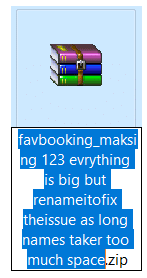
6 būdas: pataisymas Suspaustas (supakuotas) aplankas yra netinkamas
Jei susiduriate su aukščiau pateiktu klaidos pranešimu, galite pabandyti naudoti trečiųjų šalių programas, kad pasiektumėte ZIP failo turinį. Išbandykite šią ZIP archyvo programinę įrangą:
Winrar
7 užtrauktuku
Pažiūrėkite, ar galite suspausti arba išskleisti ZIP failo turinį naudodami bet kurią iš aukščiau pateiktų programinės įrangos.
Rekomenduojamas:
- Ištaisyti Steam klaidą Nepavyko įkelti steamui.dll
- Pakeiskite disko, aplanko arba bibliotekos šabloną sistemoje „Windows 10“.
- Pataisyti nepavyko prisijungti prie „Steam“ tinklo klaida
- Taisyti DHCP neįjungtas „WiFi“ sistemoje „Windows 10“.
Tai tau pavyko Pataisyti Windows negali užbaigti ištraukimo klaidos bet jei vis dar turite klausimų dėl šio įrašo, nedvejodami užduokite juos komentarų skiltyje.
![„Windows“ negali užbaigti ištraukimo klaidos [ISPRĘSTA]](/uploads/acceptor/source/69/a2e9bb1969514e868d156e4f6e558a8d__1_.png)